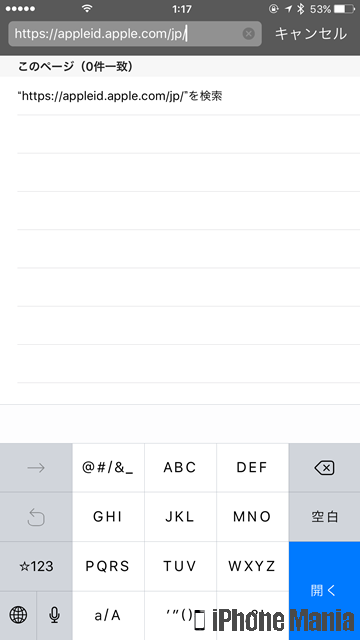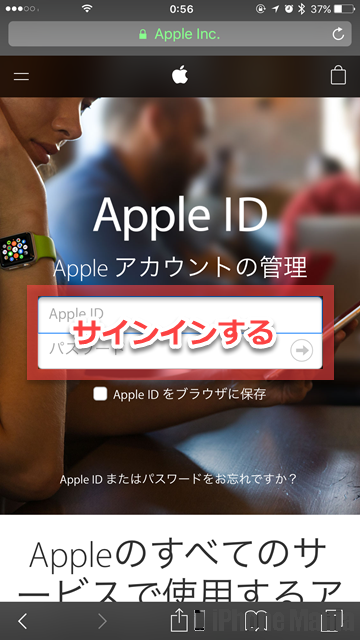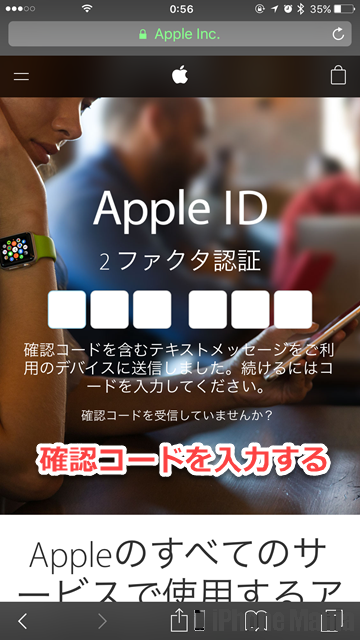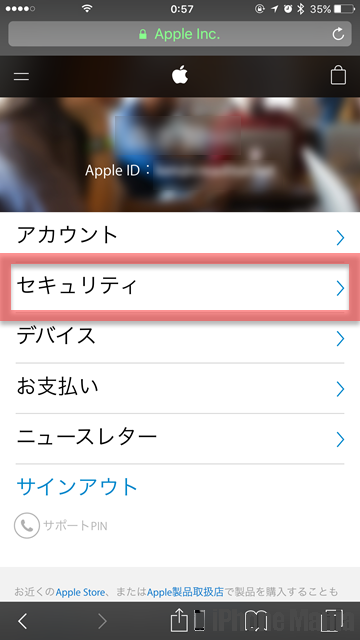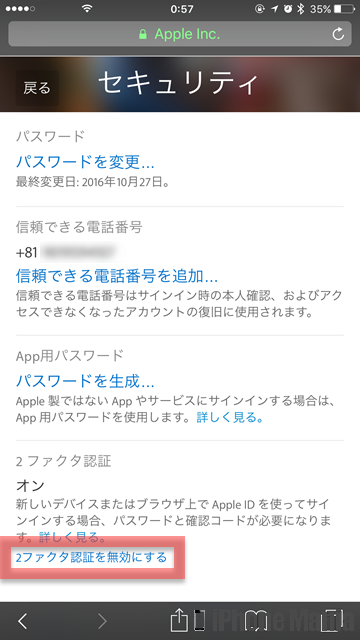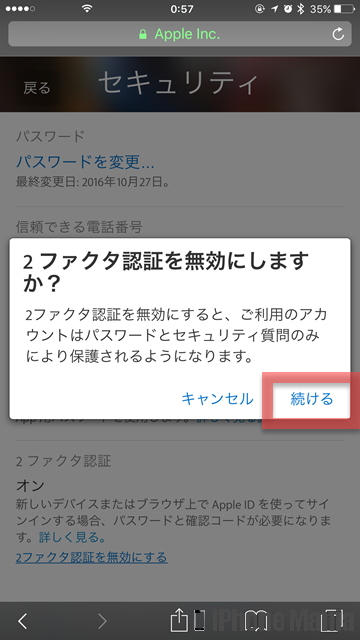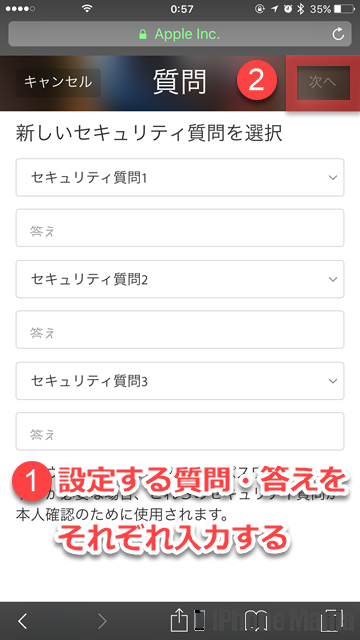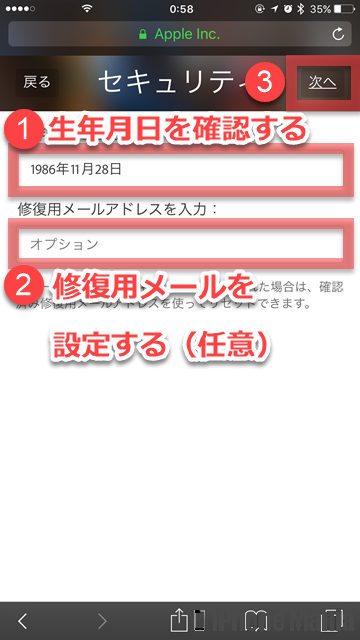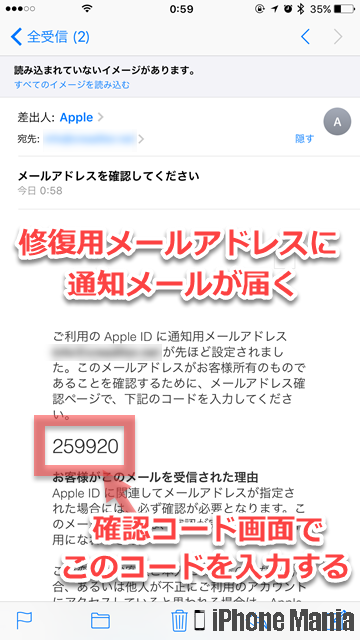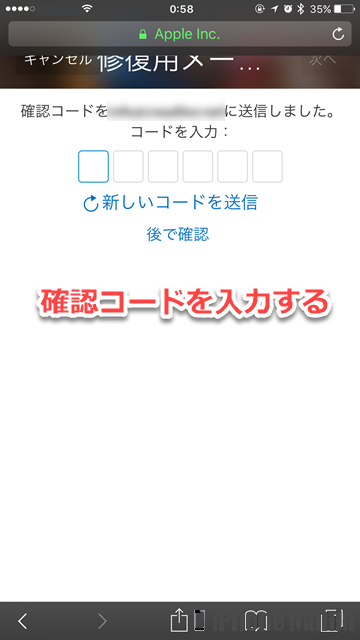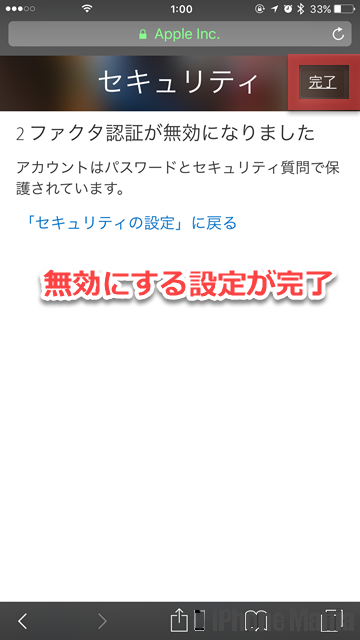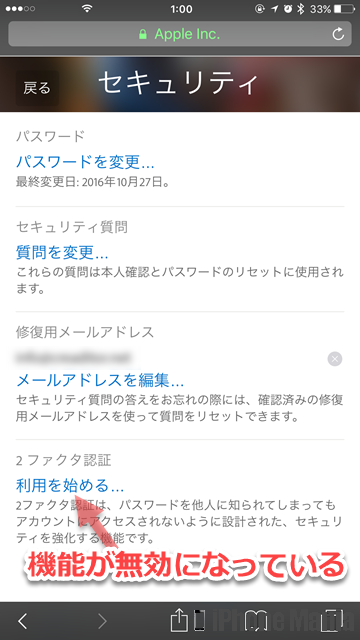Apple IDに適用中の2ファクタ認証を無効にする設定

目次
Apple IDの2ファクタ認証を無効にしたい

Apple IDの2ファクタ認証は、ログインを2段階にすることで、セキュリティを強化する方法です。例えばあなたのApple IDのパスワードが盗まれても、アカウントに不正アクセスされたり、アカウントを悪用されないための機能です。
有効にした2ファクタ認証を無効にすると、Apple IDアカウントは、パスワードとセキュリティ質問だけで保護されます。無効にしたあとも再度有効にすることも可能ですが、セキュリティを維持するためにも、有効にしておくことを推奨します。
2ファクタ認証を無効にする
-
STEP1
「Safari」を起動
-
STEP2
「My Apple ID」でサインイン
-
STEP3
「セキュリティ」
-
STEP4
「2ファクタ認証を無効にする」
-
STEP5
セキュリティ質問を再設定
-
STEP6
生年月日と修復用メールアドレスを確認
1
Safariを起動し、「My Apple ID」にアクセスする
ホーム画面から「Safari」を起動し、「My Apple ID」(https://appleid.apple.com/)にアクセスします。Apple IDとパスワードを入力し、「→」マークをタップします
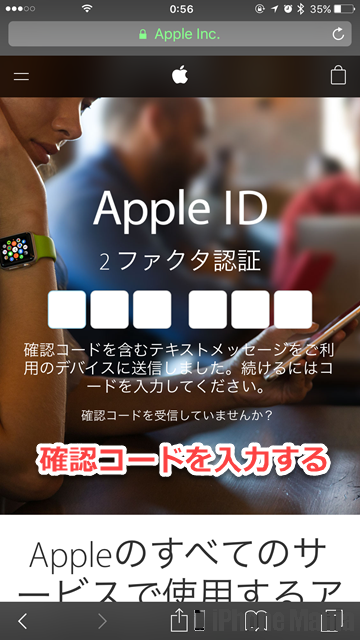 2ファクタ認証画面が表示されます。受信した確認コードを入力して進みます
2ファクタ認証画面が表示されます。受信した確認コードを入力して進みます
2
2ファクタ認証の無効設定を行う
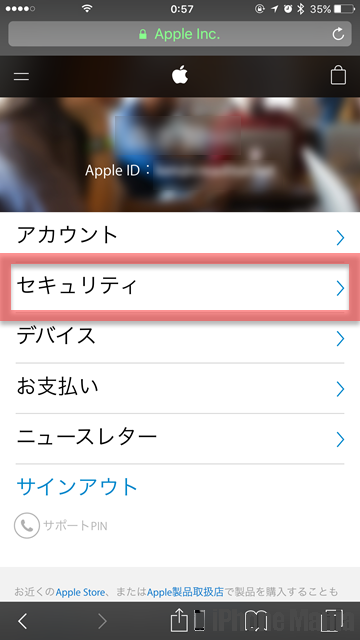 「セキュリティ」をタップします
「セキュリティ」をタップします
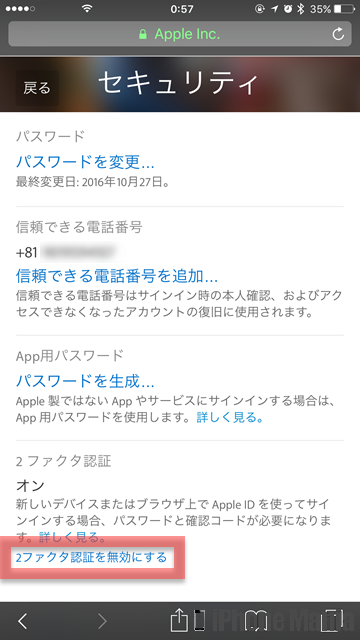 2ファクタ認証の項目がオンになっています。「2ファクタ認証を無効にする」をタップします
2ファクタ認証の項目がオンになっています。「2ファクタ認証を無効にする」をタップします
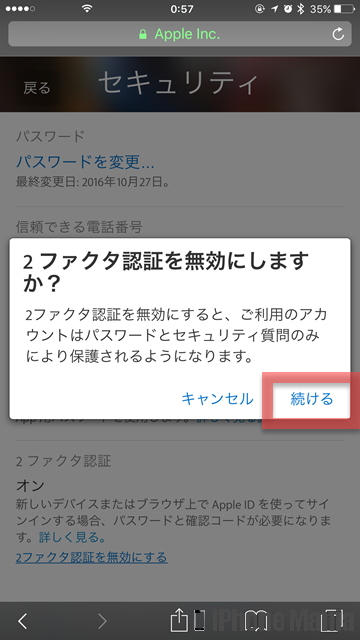 無効にするかの確認画面が表示されます。「続ける」をタップします
無効にするかの確認画面が表示されます。「続ける」をタップします
3
セキュリティ質問を再設定する
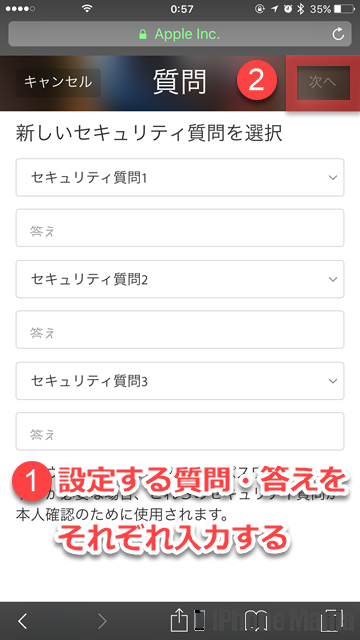 セキュリティ質問を新たに設定します。3つの質問を答えを入力したら、「次へ」をタップします
セキュリティ質問を新たに設定します。3つの質問を答えを入力したら、「次へ」をタップします
4
生年月日と修復用メールアドレスを確認する
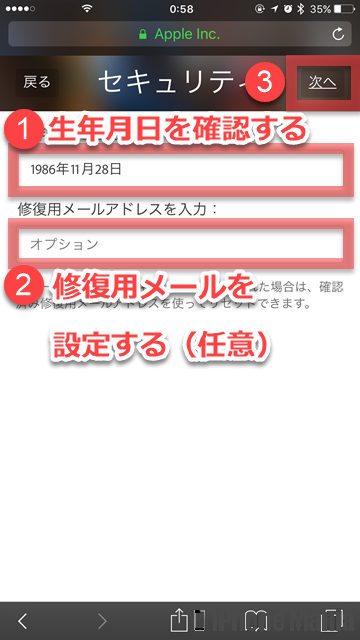 生年月日の確認と、修復用メールアドレスの入力欄が表示されます
修復用メールアドレスは、設定しておくと、パスワードやセキュリティ質問を忘れてしまった場合にリセットできるようになります。入力は任意です
生年月日の確認と、修復用メールアドレスの入力欄が表示されます
修復用メールアドレスは、設定しておくと、パスワードやセキュリティ質問を忘れてしまった場合にリセットできるようになります。入力は任意です
修復用メールアドレスを設定した場合は、設定したメールアドレス宛てに確認コードが送信されます。コードを入力し、「次へ」をタップします
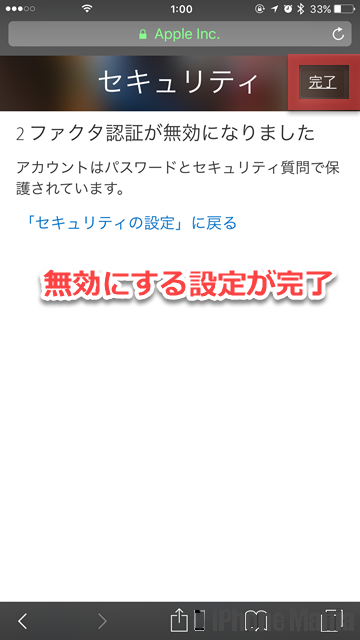 「2ファクタ認証が無効になりました」と表示されたら設定完了です。右上の「完了」をタップします
「2ファクタ認証が無効になりました」と表示されたら設定完了です。右上の「完了」をタップします
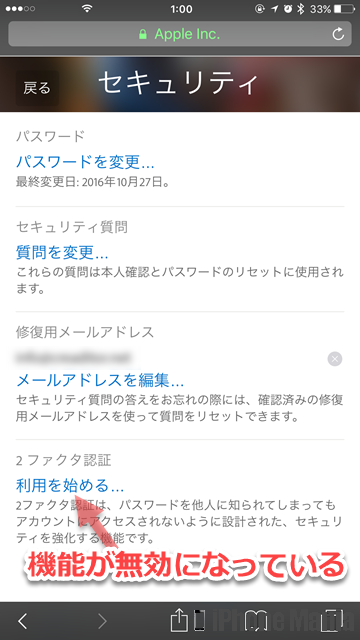 セキュリティの設定項目に戻りました。2ファクタ認証の項目には「利用を始める…」と表示されています
セキュリティの設定項目に戻りました。2ファクタ認証の項目には「利用を始める…」と表示されています